当我们使用Windows 10操作系统时,偶尔会遇到以太网没有有效的IP配置的问题,导致无法连接互联网。这通常是由于网络适配器配置不当、IP地址分配异常或路由器问题引起的。下面小编就为大家提供详细的解决方法,帮你快速恢复网络连接!

方法一:重启网络设备
首先,你可以尝试重启路由器或调制解调器。这是因为网络设备在长时间运行后,可能会出现一些临时性故障。通过重启设备,可以清除这些故障,确保它们正常工作并正确连接到互联网。
方法二:重置网络适配器
如果重启网络设备无效,你可以尝试重置网络适配器。在Windows 10中,可以通过以下步骤来重置网络适配器:
按下Win + X键,在弹出的菜单中选择“命令提示符(管理员)”。在命令提示符窗口中,输入“netsh winsock reset”命令并按下Enter键。等待命令执行完成后,重新启动电脑。
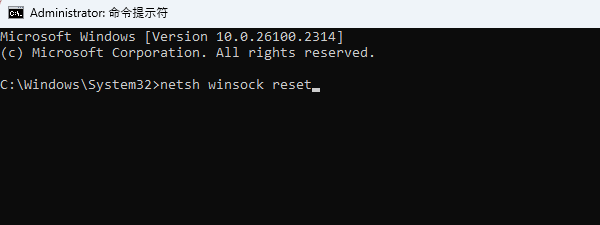
方法三:更新网络适配器驱动程序
过时的驱动程序可能是问题的根源。推荐使用专业的驱动管理工具,如驱动人生,它能轻松帮助用户更新网络驱动程序:
下载并安装驱动人生。

运行软件,选择“立即扫描”。
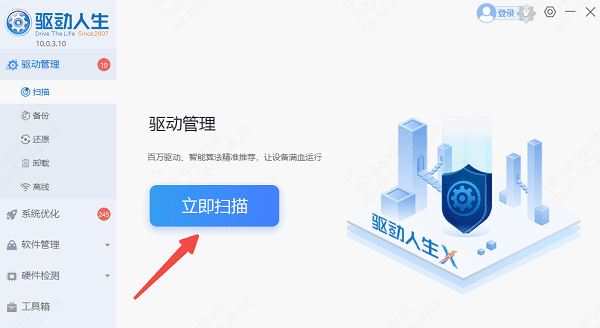
扫描电脑后,找到网络适配器相关驱动(网卡驱动),点击“升级驱动”。
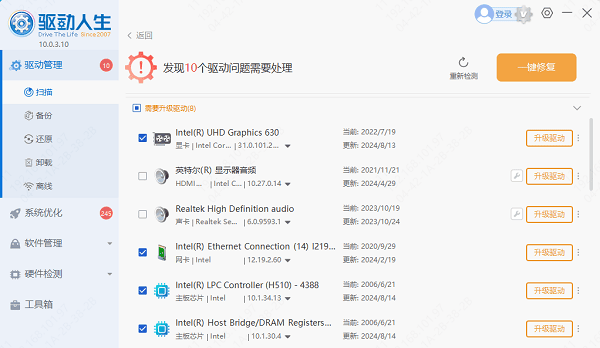
重启电脑,检查网络是否恢复。
如果电脑不能上网,还可以使用驱动人生离线更新网卡驱动,具体教程请点击:电脑离线驱动安装方法
使用驱动人生的优势在于操作简单,还能全面检测驱动健康状况,避免因驱动问题导致的其他电脑故障。
方法四:手动设置IP地址
有时,Windows 10无法自动获取有效的IP配置,你可以尝试手动设置IP地址。
右键点击桌面右下角的网络图标,选择“打开网络和Internet设置”。
然后,点击“更改适配器选项”,找到以太网并右键点击选择“属性”。
在属性窗口中,找到并双击“Internet协议版本4(TCP/IPv4)”,然后手动设置IP地址、子网掩码和默认网关。
确保DNS服务器地址填写正确,例如8.8.8.8(谷歌)或114.114.114.114(国内通用)。
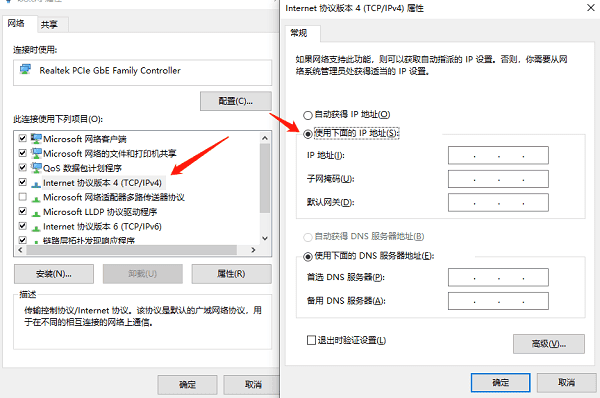
方法五:检查防火墙和杀毒软件
有时防火墙或杀毒软件会阻止网络连接。
临时关闭防火墙:进入“控制面板” > “系统和安全” > “Windows防火墙” > “启用或关闭Windows Defender防火墙”,选择“关闭防火墙”。
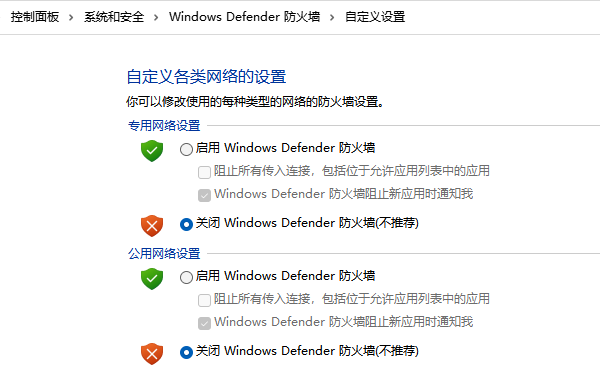
关闭杀毒软件:如果你安装了第三方杀毒软件,也可以暂时关闭其网络保护功能。
如果关闭后网络恢复正常,说明问题与防火墙或杀毒软件有关,建议重新调整设置或更换软件。
以上就是win10以太网没有有效的ip配置的解决方法,希望对大家有所帮助。如果遇到网卡、显卡、蓝牙、声卡等驱动的相关问题都可以下载“驱动人生”进行检测修复,同时驱动人生支持驱动下载、驱动安装、驱动备份等等,可以灵活的安装驱动。



